win10如何运用微软拼音输入法输入各种特殊符号
的有关信息介绍如下: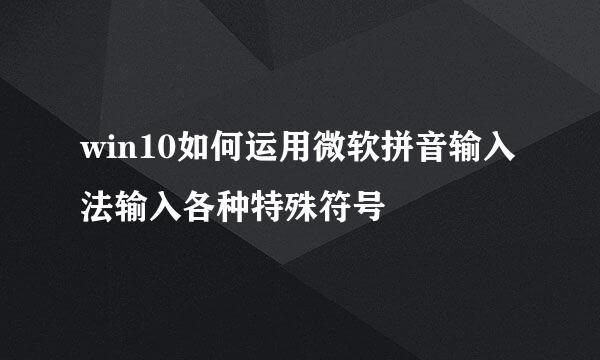
通过前面的分享,可以了解到借助微软拼音输入法的“u模式”输入可以输入各种特殊符号,今天再介绍一种懒汉方法——内置短语输入法!
特殊标点符号、特殊符号和单位符号是经常用到的,所以前面详细介绍了借助微软拼音输入法输入的方法,请见下面链接。
2Win10如何/怎么使用微软拼音输入法输入特殊符号
4Win10如何应用微软拼音输入法输入特殊标点符号
0Win10如何/怎么使用微软拼音输入法输入单位符号
同样,在微软拼音输入法“u模式”下,还可以输入特殊字母符号、数学符号和几何符号的方法,请见链接。
2win10如何用微软拼音输入法输入特殊字母符号
0Win10如何运用微软拼音输入法轻松输入几何符号
3win10如何利用微软拼音输入法快速输入数学符号
先调出微软拼音输入法,点击任务栏右下角的输入法。
选择“微软拼音”调出微软拼音输入法。
或者按【ctrl+shift】组合键,切换到微软拼音软件法。
我们以“约等于≈”为例。
在微软拼音输入下输入“约等于”三个字的拼音首字母“ydy”。
字符串下方自动弹出以“ydy”作为短语拼音首字母的所以短语和符号供我们选择。
找到“约等于”符号“≈”并点击它。
在文档中就有了想要的符号。
再用“箭头”试验,也可以得到。
温度符号,输入“wd”,同样可以得到。由此可以看出,只要输入短语拼音首字母即可轻松获得想要的符号。
这是一种非常懒汉却又非常实用的方法,最为关键的是要在实际运用中记住短语。
方法也很简单,输入短语首字母组合,系统会自动调相应字符,然后选择,即可得到。
总结经验,博采众长,汇总电脑系列知识,助您日日高升!



